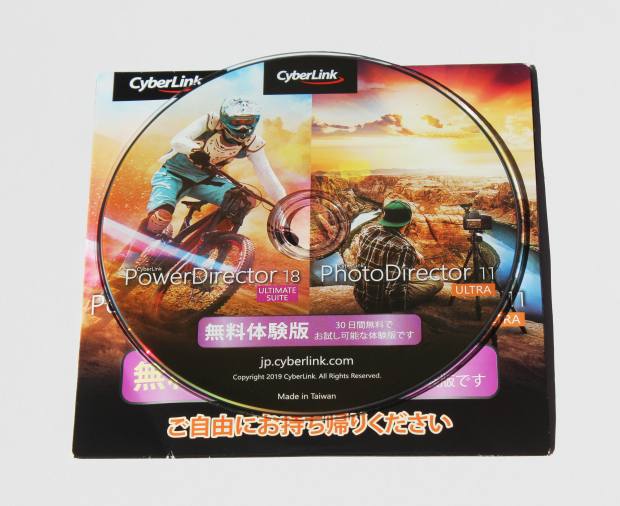Microsoft Windowsのパソコン上で、エクスプローラー(Explorer)からファイルを開こうとした時に、
そのデータの内容を読み取ることができずにエクスプローラーの画面に、
『応答なし』と文字が出たまま、何も動かなくなって拡張子が開けない場合には、
どのようにすれば読み込みを復旧することができる?という疑問について。
目次
エクスプローラーが応答なしと表示されて元に戻らない時は?
まず、ファイルマネージャーのエクスプローラーからファイルが展開できない状態には、いくつかのパターンがあります。
しばらく待機していると、「応答なし」と表示されて固まった動作が再開されてファイルが正常に開く場合と、
ある程度時間がたつと読み込みエラーの発生で中止されて、動作が終了する場合、
また、時間がいつまでたっても何も応答せずに操作が元に戻らないトラブルなどがあります。
書き込みのミスなど何らかの理由でそのファイルが壊れていると、ソフトウェアのプログラムは、
読み込みをしようとしばらくは動作するものの、最後にはエラーにより中止・強制終了してしまいます。
もしくは、ExcelやWord、Access、PowerPointなどの画面がずっと止まったままフリーズしてしまいます。
数十分以上待ってもフリーズが直らないようでしたら、いったんエクスプローラーの右上か、
タスクバーの×ボタンから、『閉じる』を使ってソフトウェアを終了させてみてください。
一時的にたまたまファイルが開けないこともあるのですが、何度試しても読み込みできない場合は、
データ記憶装置への読み書きの時に誤作動が引き起こされて、データが破壊されたか、
使っている各機器のどれかにハードウェア的な破損が起きている可能性もあります。
システム的ではなく物理的な故障が起きたら、
多くの場合に一般の個人では、どうしても読み込みができなくなります。
自身ではWindowsのリカバリーやパーツの換装などの作業が難しそう、という際には、
パソコンの修理サービスに出して直してもらわれることもできます。
Windowsの画面上でデータが開けないトラブルとは?
次に、ウェブブラウザの画面でインターネットを閲覧できない応答なしの表示とは少し違い、
ファイルの読み出しに反応しないこのトラブルは、解決もやや難しくなることがあります。
例えば、Windowsフォトギャラリーで撮影した写真画像や、
ホームビデオムービーを見ようとしてフォルダーの画面からファイルを開いた時に、
『フォトギャラリーでこの画像またはビデオを開けません。このファイルは破損しているか壊れています。』
といったWindowsでの不具合が出た場合、データが損壊しているかディレクトリから表示が消えていることもあります。
USBメモリやSDカード、外付けHDD、DVD-Rなどの、外部の補助記憶装置にデータを書いていたら、
ディスクの傷による破損や、製品の寿命という原因の可能性も十分に考えられます。
ウィンドウズ上で保存したファイルを移し変えする処置とは?
次に、マイクロソフト・ウィンドウズのオペレーティングシステムやハードウェアに問題が出ている場合には、
そのまま放っておくと、他に保存してあるファイルまで次々に応答しなくなるおそれもあります。
また、コンピューターウィルスやパーツの破損が原因の場合には、
最後にはOSが起動しなくなったり、デスクトップパソコンやノートPCにあるHDDやSSDが、
BIOSに丸ごと読み込まれなくなる深刻な損壊が起こる可能性もありえます。
なので、ある程度まだ読み込めるうちに外付けハードディスクやポータブルSSD、DVD、NASといった、
別のデータ記憶装置に、全部のファイルをコピー&ペーストで一括して移し変えをされてみてください。
また、パソコンがよく応答なしと出てフリーズする時に修復するには?という疑問については、こちらのページにて。
エラー訂正プロトコル(error correcting protocol)で、
インターネット通信により再送を行う処置で、問題の解決も試みてみるのも有効です。
すでに部分的に不具合が出ているHDDやSSDは、スキャンディスクの不良セクタの回復機能を使ったり、
試しに別のOSでストレージを開いて、ファイルやフォルダーの読み込みの復旧を試みてみましょう。
ネットワークドライブなどの場合は、パソコンでUSBケーブルを通してのアクセスができないため、
ファイルを復旧するには、プロのデータリカバリーサービスに出して診断してもらうことをおすすめします。
別のフォルダーやドライブに同じファイルが残っているか探してみる
次に、フォトギャラリーが開けなくなり、写真データ自体も「ドライブが変更された」といった状態で、
まったく見れなくなった場合に、問題からの修復をする方法について。
まず、写真画像のファイルを保存してある、「ピクチャ」などにあるフォルダーを見て、
そこに写真ファイルが表示されていて、プレビューやペイントツールで普通に開ければ、
データは消去されずにしっかりと残っています。
SDメモリーカードやUSBメモリ、xDピクチャーカードに画像データを保存している場合も同じで、
別のストレージやクラウドにあるフォルダーに同じファイルが残っているかどうか、探してみてください。
また例として、ドスパラ 様での、
エクスプローラーが 「 応答なし 」 になった場合の対処方法 の解説も参考までに。
念のため外部の装置にバックアップをして、それから現在使われているデータ画像ソフトウェアの、
インストール・セットアップをし直せば、また以前のように閲覧ができるようになる可能性があります。
データ復旧サービスに出して救出をしてもらう
ですが、保存していたファイルやシステムが破損したり消えていて直せない時は、
対象のHDDやメモリーカードに新しいデータを上書き保存されると、
損壊が悪化したり痕跡データが消える可能性が高くなるため、ひとまずそれ以上はお控えください。
プログラムの編集ツールやデータ復元ソフトを使用して、個人で修復できる可能性もあります。
より確実に元に戻したい、という際には、やはり専用の機材が揃っている、
専門業者のデータ復旧サービスに注文をして、救出をしてもらわれることを推奨します。